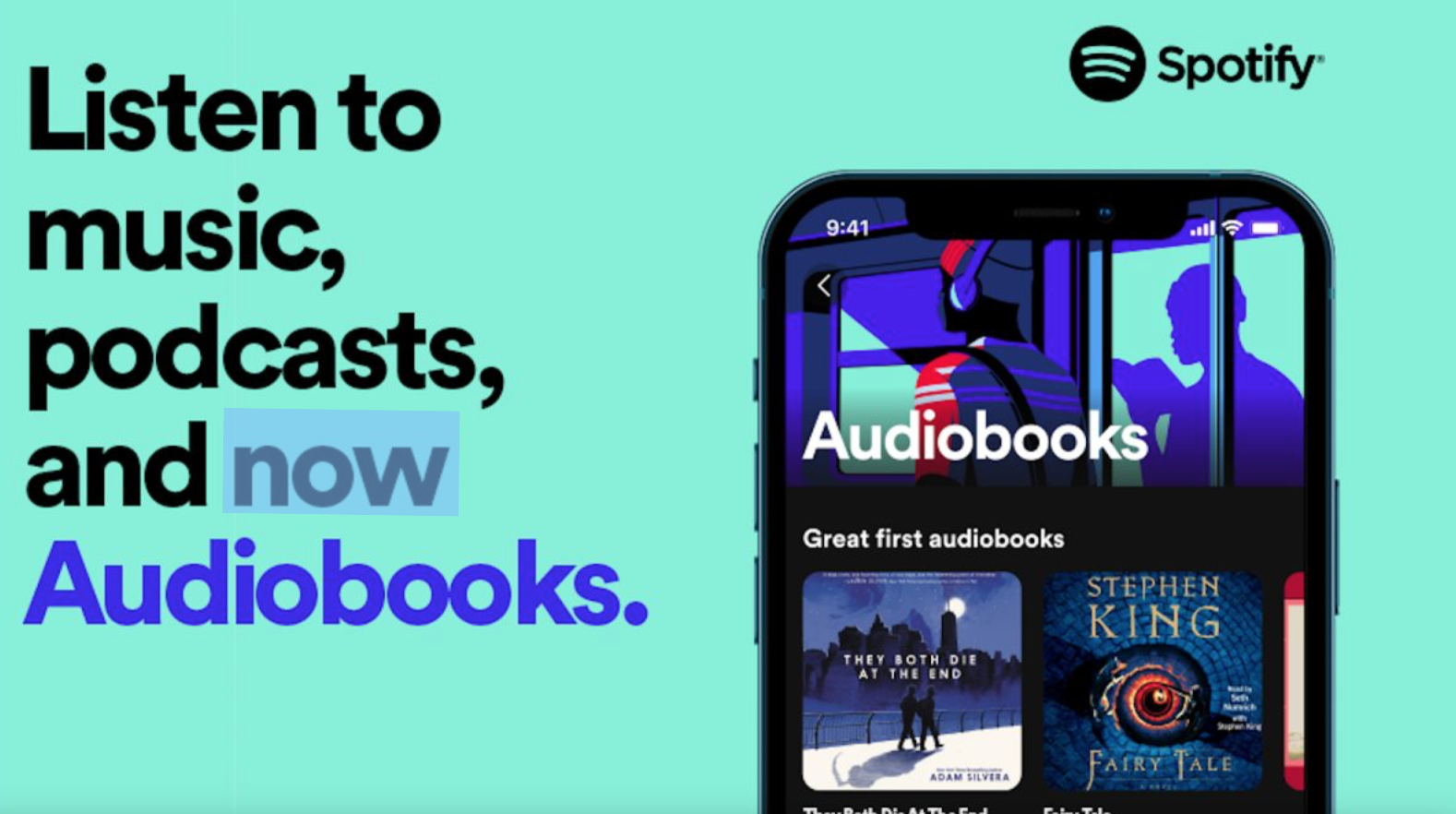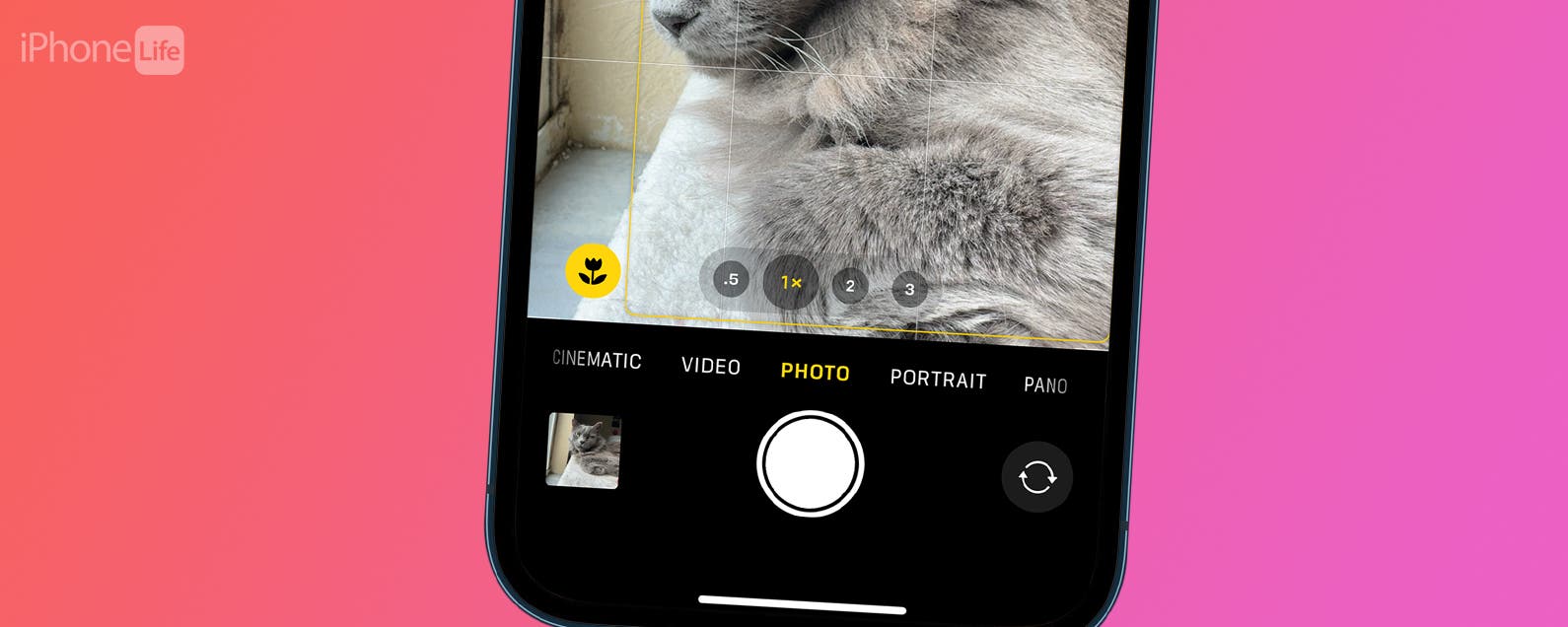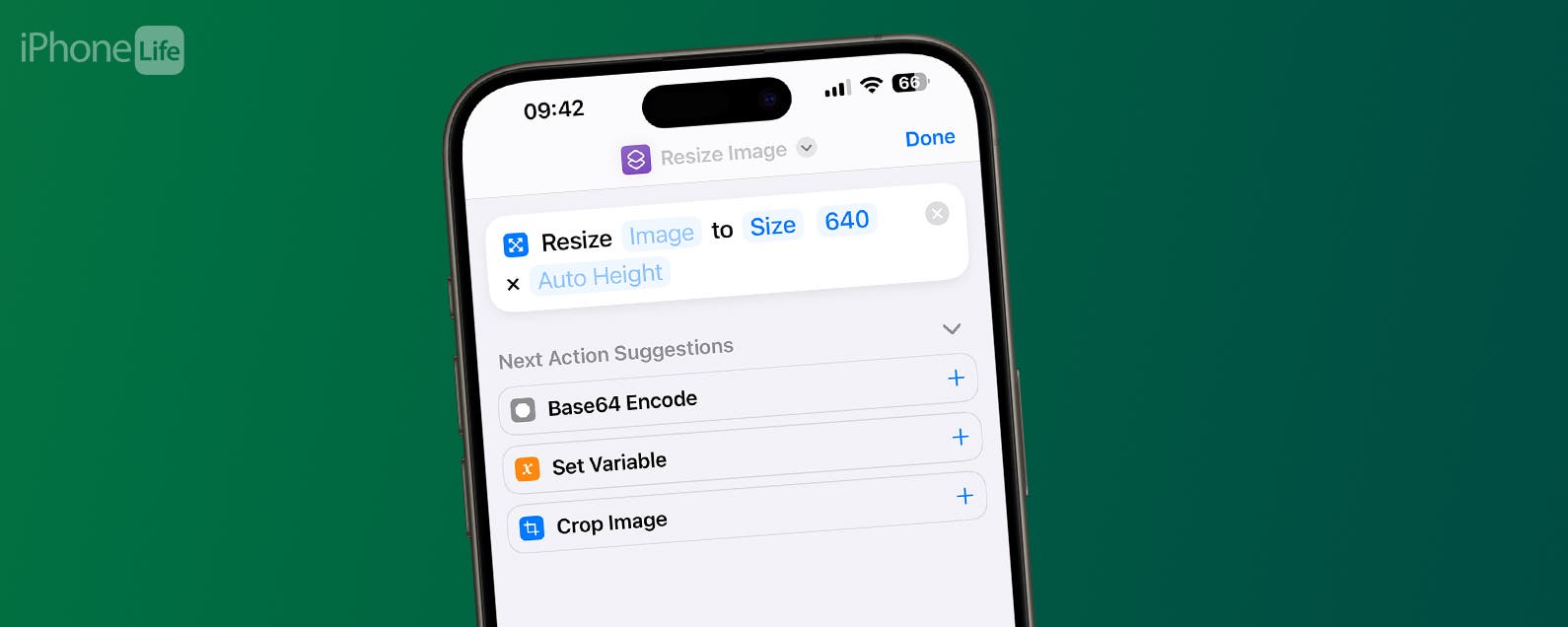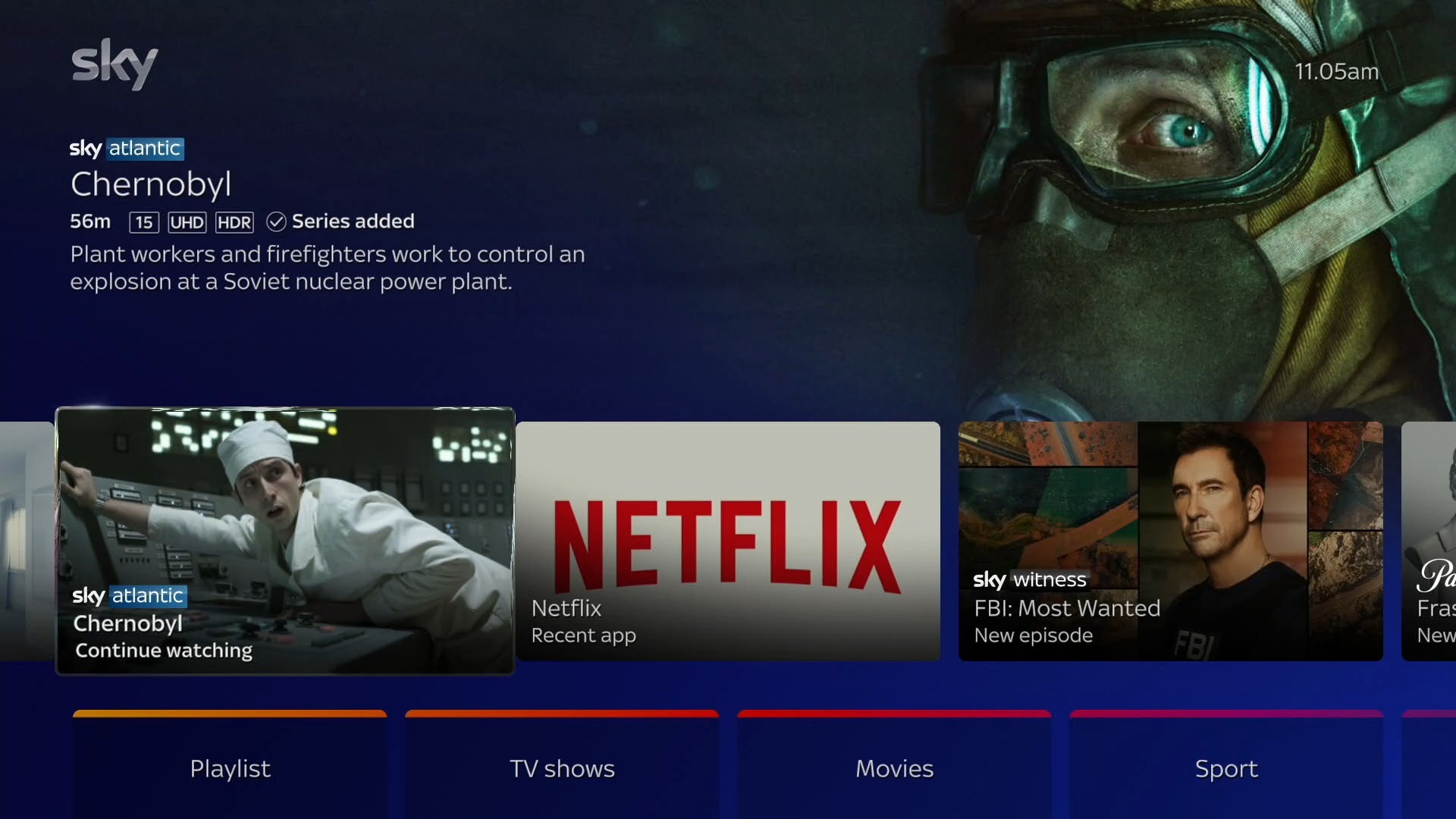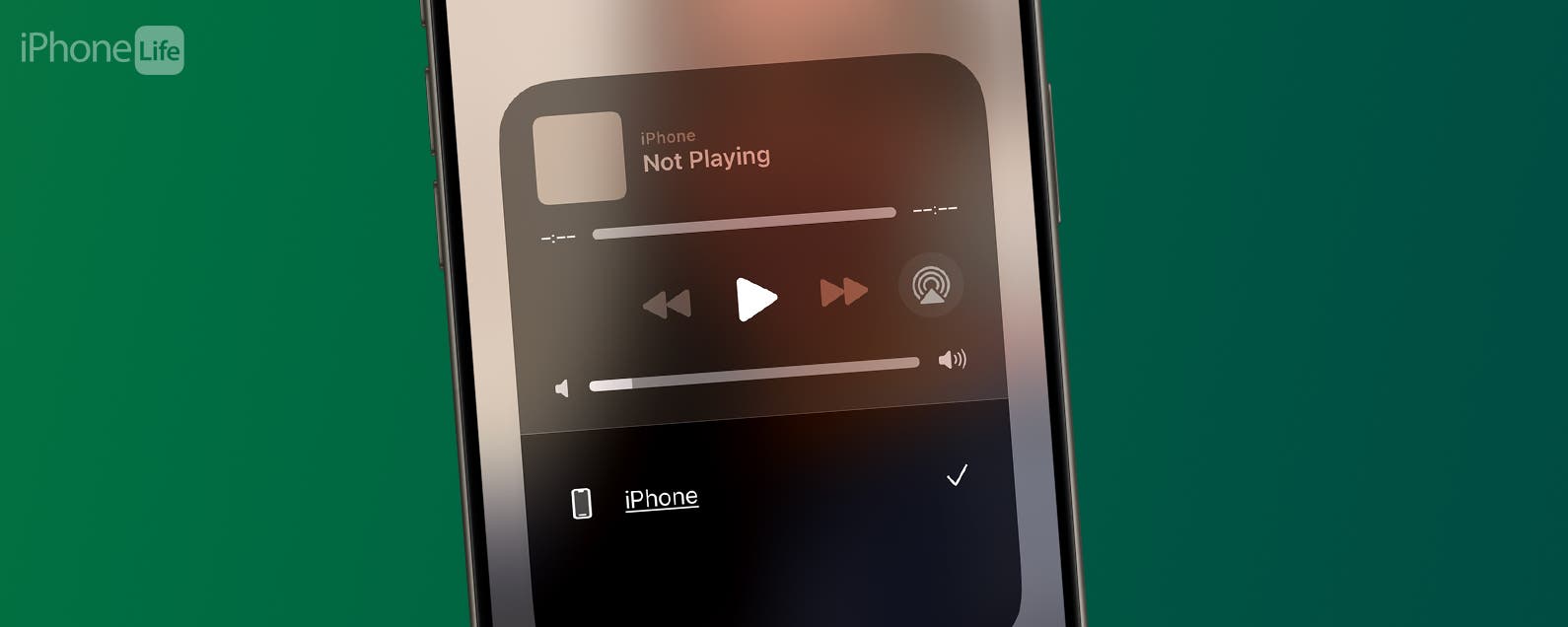Apple lanzó recientemente su zaguero teléfono inteligente insignia, el iPhone 14, que puede tener la tentación de saltar del barco de Android y unirse (o retornar a unirse) a iOS. Así es como se hace.
Lo que quizás no sepas es que Apple tiene una aplicación diseñada específicamente para este propósito. La aplicación ‘Move to iOS’ facilita la transferencia de fotos, mensajes y más desde su antiguo Android a su nuevo iPhone con solo un código.
Siga leyendo para retener cómo cambiar de Android a iOS con la ayuda de Move to iOS.
Lo que necesitarás:
- un androide
- un iPhone
La lectura corta
- Enciende tu iPhone
- Complete el proceso de configuración hasta la pantalla Aplicaciones y datos, incluida la conexión a Wi-Fi
- En la pantalla Aplicaciones y datos, toque Mover datos desde Android
- Descargue y configure la aplicación Move To iOS en su dispositivo Android
- Ve a la pantalla Encuentra tu código en tu Android
- Toque Continuar en su iPhone
- Introduce el código en tu Android y toca Conectar
- Seleccione los datos que desea transferir y toque Continuar
Cómo cambiar de Android a iOS
-
Paso
1Enciende tu iPhone y sigue los pasos en pantalla

Esto incluye distinguir su idioma y región. Una vez que llegue a la pantalla de inicio rápido, toque Configurar manualmente.

-
Paso
2Conéctate a la wifi

Elija una red Wi-Fi e ingrese la contraseña.

-
Paso
3Configurar identificación facial

Y elige una contraseña para tu iPhone.

-
Paso
4Una vez que llegue a Aplicaciones y datos, toque Mover datos desde Android
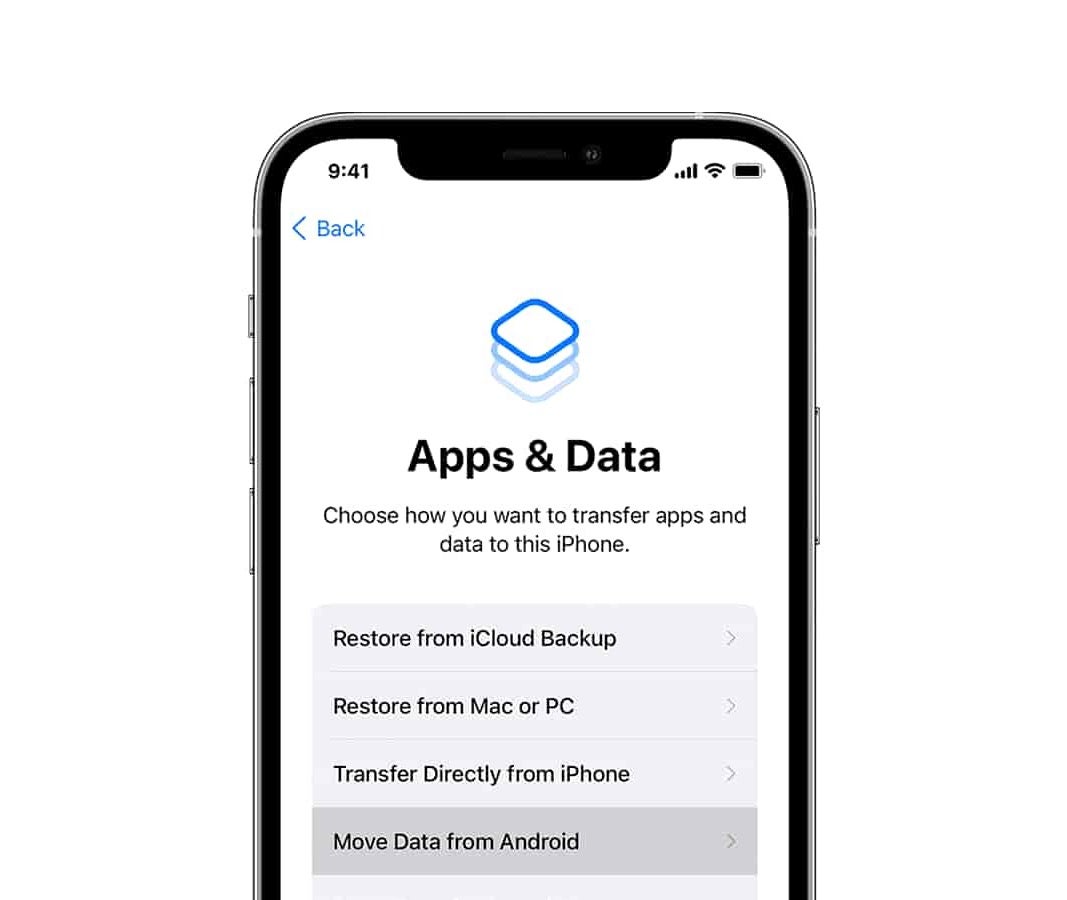
Esta debería ser la cuarta opción en dirección a debajo.
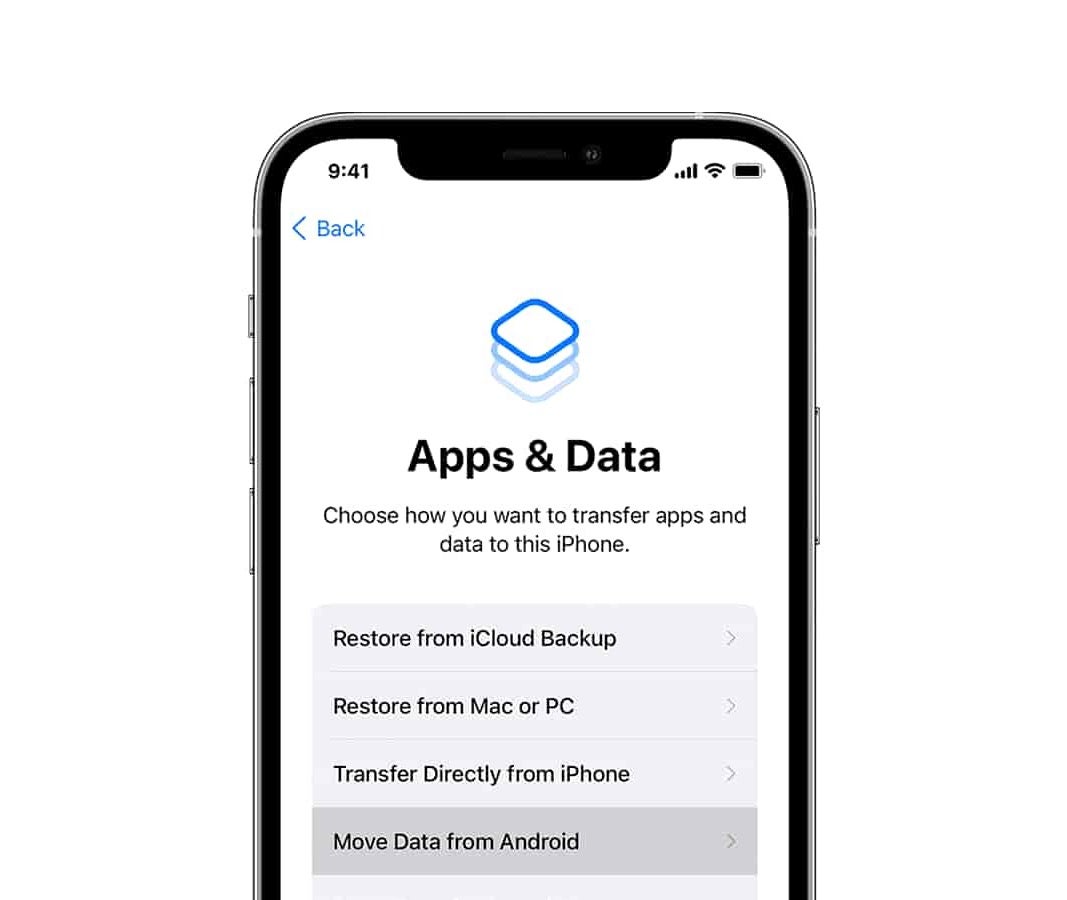
-
Paso
5Descarga la aplicación Move To iOS en tu teléfono Android

Puede encontrar la aplicación en Google Play Store.

-
Paso
6Configure Move To iOS en su Android

Lea y acepte los Términos y condiciones, luego diríjase a la pantalla Inquirir su código y presione Continuar.

-
Paso
7Toque Continuar en su iPhone
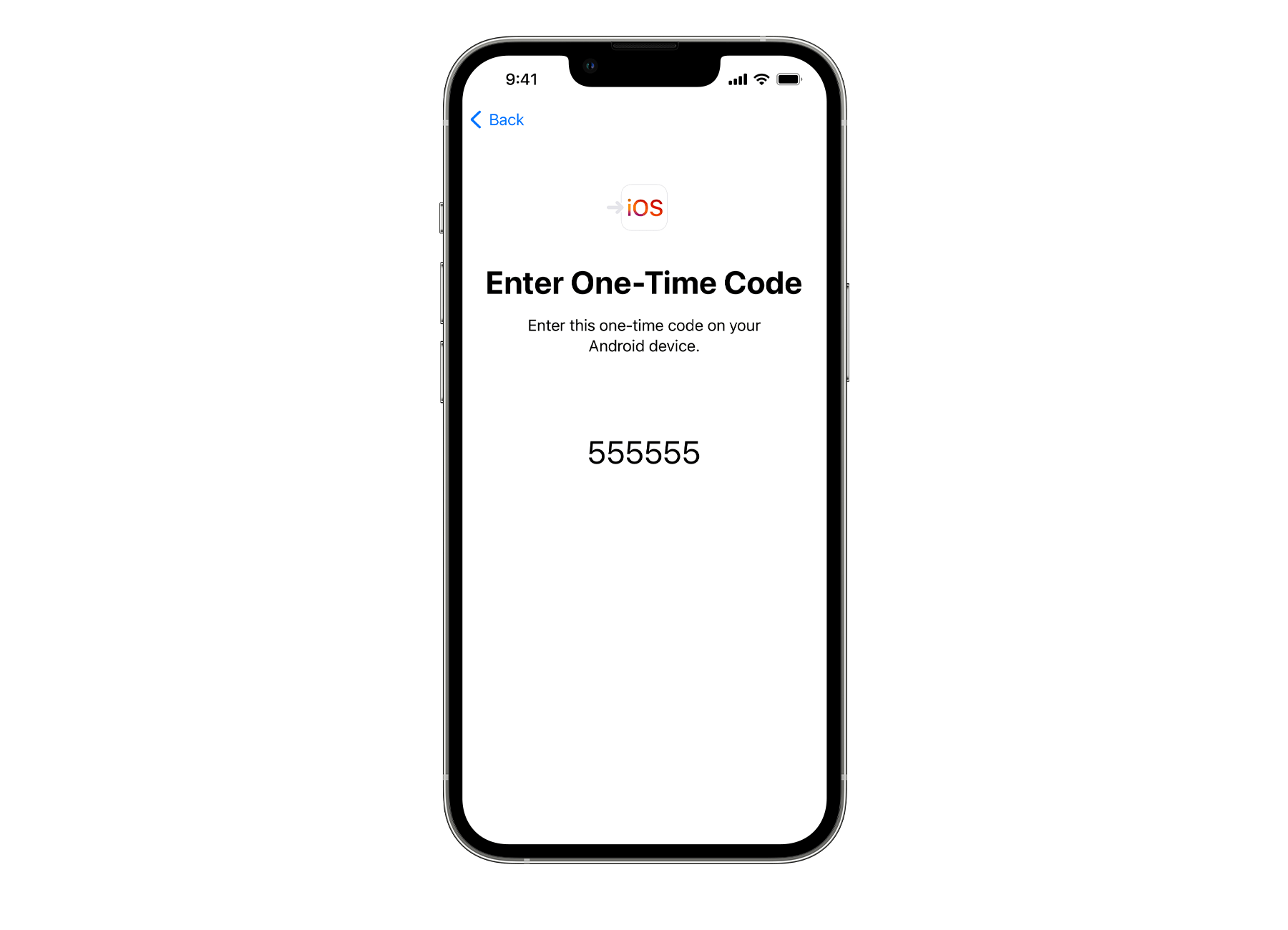
Esto creará un código.
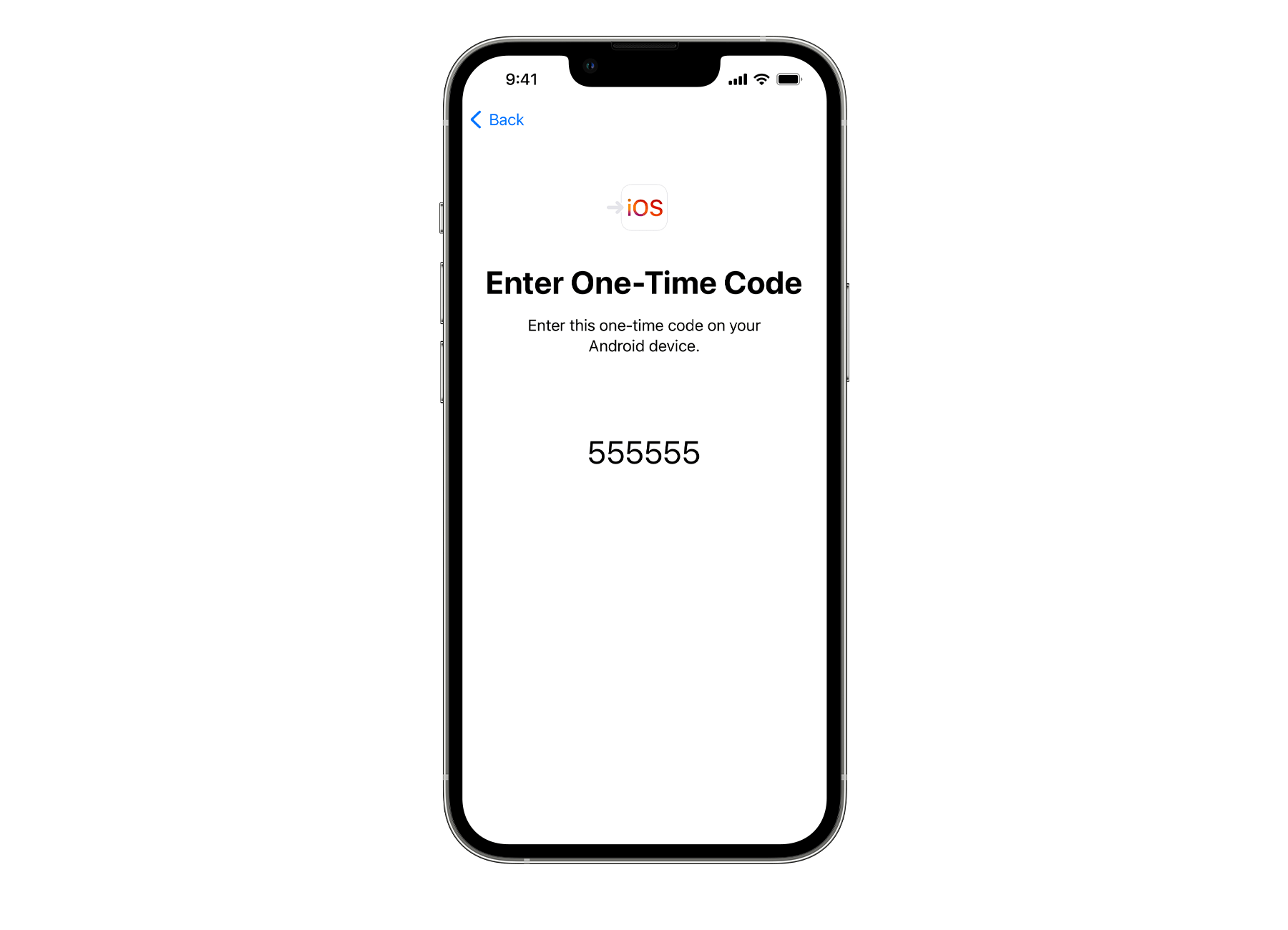
-
Paso
8Ingrese el código en su dispositivo Android y toque Conectar

Esto formará una conexión Wi-Fi temporal, lo que le permitirá transferir sus datos.

-
Paso
9Elija qué contenido desea transferir a su dispositivo iOS y toque Continuar

Entonces, solo retraso. Querrá comprobar de que los dos teléfonos permanezcan cerca uno del otro y que no se abran otras aplicaciones en el dispositivo Android.
Una vez que se completa la transferencia, puede continuar con la configuración de su iPhone.